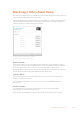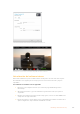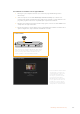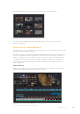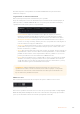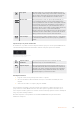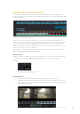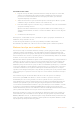User's Manual
Clip original Este modo permite ver un solo clip del panel multimedia y marcar
puntos de entrada y salida a lo largo de toda la línea de tiempo. Esto
ofrece un mayor control. Para seleccionar un clip, basta con hacer
doble clic sobre él en el panel multimedia o arrastrarlo al visor.
Modo de cinta Esta opción permite ver todos los clips del panel multimedia, por
lo que resulta muy útil cuando es preciso buscar rápidamente un
evento en particular entre todos los archivos. Al desplazar el cabezal
de reproducción sobre los clips, las miniaturas correspondientes se
seleccionan automáticamente en el panel multimedia. Es decir, al
encontrar el clip que se desea editar, es posible cambiar al modo Clip
original para que se muestre en el visor automáticamente.
El modo de cinta ofrece las ventajas del proceso de edición no lineal,
permitiendo al usuario realizar cambios, encontrar tomas de manera
rápida y probar nuevas ideas sin perder el hilo de la historia.
Línea de tiempo Esta opción permite ver la línea de tiempo en la que se está editando,
lo cual brinda la posibilidad de reproducir el proyecto y optimizar los
cambios.
Importar clips al panel multimedia
A continuación, es posible comenzar a importar archivos al proyecto desde el panel multimedia en
el módulo Montaje mediante las herramientas situadas en la parte superior de la interfaz.
Seleccione una de las opciones para
agregar archivos al proyecto.
Importar archivos
multimedia
Esta opción permite importar archivos individuales desde la
ubicación en la que se encuentran almacenados.
Importar carpetas Esta opción permite importar carpetas desde la unidad en la que se
encuentran almacenadas. Al hacerlo, DaVinci Resolve mantendrá la
estructura de los archivos y tratará cada carpeta como una bandeja
individual, brindando así la posibilidad de alternar entre ellas para
encontrar las imágenes y los archivos deseados.
Para importar archivos:
1 Haga clic sobre el ícono para importar archivos o carpetas.
2 Acceda a la unidad de almacenamiento en la que se encuentra el material que desea
importar.
3 Seleccione el archivo o la carpeta y haga clic en Abrir.
Una vez añadido el material, es un buen momento para guardar los cambios efectuados en el
proyecto. En este sentido, DaVinci Resolve ofrece una opción de guardado automático que se
activa después de haber guardado los cambios de forma manual por primera vez. Esto disminuye el
riesgo de perder el trabajo realizado.
Consulte el apartado correspondiente en el manual de DaVinci Resolve para obtener más
información al respecto.
357DaVinci Resolve